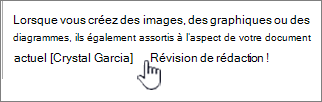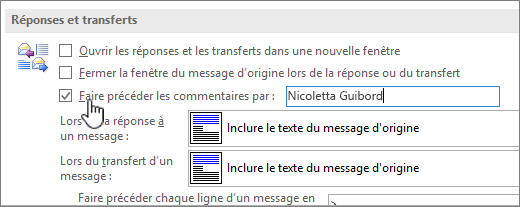Lorsque vous répondez à des messages électroniques dans Outlook, il est parfois plus rapide et plus clair de taper vos réponses en regard des instructions dans le corps du message d’origine.
Activer les commentaires inline
-
Cliquez sur Fichier > Options.
-
Dans le volet gauche, cliquez sur Courrier.
-
Dans le volet droit, sous Réponses et transfert, case activée la zone Préfacer les commentaires et tapez le texte que vous souhaitez utiliser pour identifier vos commentaires.
Conseil : Ce texte apparaît entre crochets lorsque vous répondez dans le corps du message d’origine à l’aide de commentaires inline.
Ajouter des commentaires inline à un message
-
Ouvrez un message que vous avez reçu, puis cliquez sur Répondre.
-
Cliquez sur le corps du message d’origine, puis commencez à taper vos commentaires.
Remarque : Il est judicieux d’indiquer aux destinataires de votre message de voir vos commentaires inclus dans le message d’origine.